作者:
Christy White
创建日期:
11 可能 2021
更新日期:
1 七月 2024

内容
将音乐传输到iPod通常很简单,但是当您尝试以相反的方向进行操作时,则变得更加复杂。作为版权保护措施,Apple仅允许您使用iTunes来存储内容 到您的iPod 转移。如果你的内容 从您的iPod 转移到新计算机或朋友的计算机上,您将需要知道您正在使用什么。根据您所拥有的iPod的类型,操作步骤会有所不同。
踩
方法1之3:转移购买的歌曲(所有iPod设备)
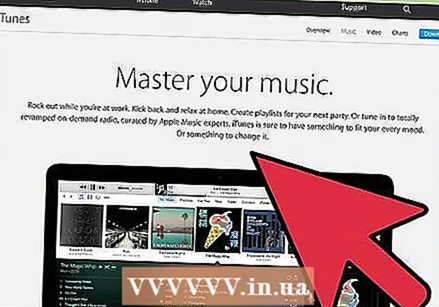 知道将要转移的内容。 如果您是从旧计算机转移到新计算机,并且所有音乐都是通过iTunes购买的,则可以将iPod上购买的所有歌曲转移到新计算机。
知道将要转移的内容。 如果您是从旧计算机转移到新计算机,并且所有音乐都是通过iTunes购买的,则可以将iPod上购买的所有歌曲转移到新计算机。 - 对于其库主要由购买的歌曲和翻录的CD组成的用户而言,此功能最为有用。如果您有其他来源的音乐(在线下载,不再拥有的CD等),或者尝试与朋友共享音乐,则应查看本文的以下部分。
 在新计算机上打开iTunes。 您需要使用您的Apple ID授权计算机,才能将购买的歌曲复制到计算机上。
在新计算机上打开iTunes。 您需要使用您的Apple ID授权计算机,才能将购买的歌曲复制到计算机上。 - 单击此处以获取有关如何在新计算机上下载和安装iTunes的准则。
 单击“存储”菜单,然后选择“授权计算机”。 这将弹出一个对话框,询问您的Apple ID。
单击“存储”菜单,然后选择“授权计算机”。 这将弹出一个对话框,询问您的Apple ID。  输入您的Apple ID和密码,然后单击。授权。这将使您的新计算机可以访问您购买的iTunes。
输入您的Apple ID和密码,然后单击。授权。这将使您的新计算机可以访问您购买的iTunes。 - 您一次只能授权五台计算机。单击此处以获取有关在达到限制时如何从计算机撤回授权的指导。
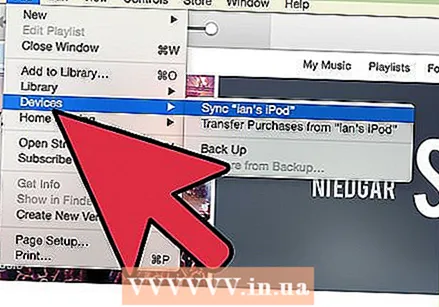 将iPod连接到新计算机。 iTunes会在几分钟后检测到iPod。
将iPod连接到新计算机。 iTunes会在几分钟后检测到iPod。 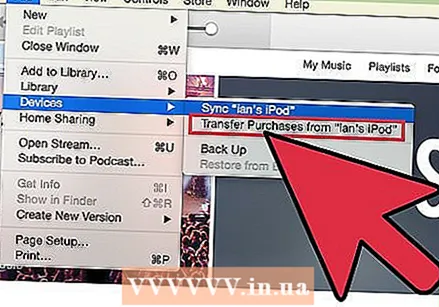 选择。在出现的对话框中转移购买。这会将使用Apple ID购买的iPod上所有歌曲的副本复制到新计算机上。
选择。在出现的对话框中转移购买。这会将使用Apple ID购买的iPod上所有歌曲的副本复制到新计算机上。 - 如果iPod上有很多歌曲,则传输可能需要一段时间。
方法2之3:iPod Touch(以及iPhone和iPad)
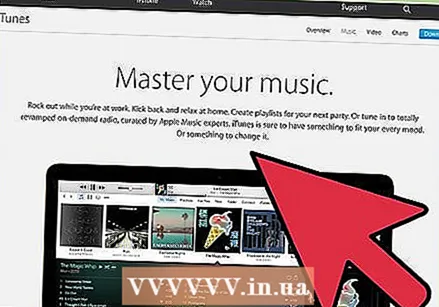 知道什么是可能的,什么是不可能的。 与原始iPod不同,iPod Touch,iPad和iPhone不能用作计算机的外部硬盘驱动器。这意味着如果没有特殊软件的帮助,则无法将音乐从iPod Touch复制到新计算机。
知道什么是可能的,什么是不可能的。 与原始iPod不同,iPod Touch,iPad和iPhone不能用作计算机的外部硬盘驱动器。这意味着如果没有特殊软件的帮助,则无法将音乐从iPod Touch复制到新计算机。 - 除非您以前已将iTunes库从旧计算机转移到新计算机,否则无法使用iTunes导入歌曲。将iPod连接到新计算机将删除iPod上的所有内容。
- 大多数第三方软件程序都允许您从iPod Classics传输文件。
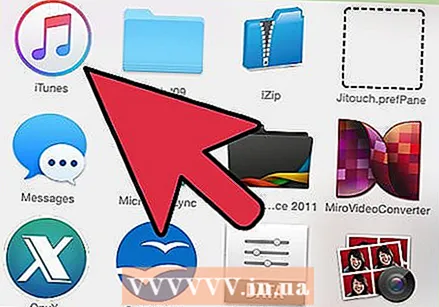 安装iTunes(如果没有)。 尽管您不会使用iTunes传输文件,但是大多数iPod管理程序都需要安装iTunes才能访问连接服务。单击此处以获取有关如何安装iTunes的指南。
安装iTunes(如果没有)。 尽管您不会使用iTunes传输文件,但是大多数iPod管理程序都需要安装iTunes才能访问连接服务。单击此处以获取有关如何安装iTunes的指南。  查找并下载iPod管理程序。 有许多程序可让您选择并将iPod Touch上存储的音乐文件传输到计算机上。这些程序大多数都需要花钱,但是其中一些程序可以免费使用。一些最受欢迎的程序包括:
查找并下载iPod管理程序。 有许多程序可让您选择并将iPod Touch上存储的音乐文件传输到计算机上。这些程序大多数都需要花钱,但是其中一些程序可以免费使用。一些最受欢迎的程序包括: - Sharepod
- 调音杰克
- iRip
- iRepo
 将iPod连接到计算机。 如果在iTunes中打开了自动同步功能,请在连接iPod时按住Shift + Ctrl(Windows)或Command + Option(Mac),以防止iTunes自动同步和擦除所有内容。
将iPod连接到计算机。 如果在iTunes中打开了自动同步功能,请在连接iPod时按住Shift + Ctrl(Windows)或Command + Option(Mac),以防止iTunes自动同步和擦除所有内容。  打开已安装的管理程序。 每个程序的工作原理都不同,但是它们都具有相同的基本原理。本指南将提供一般概述,因此,请访问程序帮助页面以了解特定的程序问题。
打开已安装的管理程序。 每个程序的工作原理都不同,但是它们都具有相同的基本原理。本指南将提供一般概述,因此,请访问程序帮助页面以了解特定的程序问题。 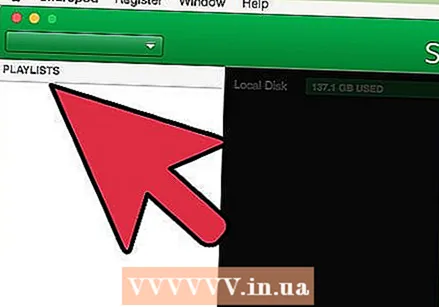 选择要复制到计算机上的歌曲。 某些程序(例如iRip)提供了将iPod中的所有歌曲快速导入到新计算机上的iTunes资料库的选项。您也可以手动选择数字,仅将选择内容复制到计算机上。
选择要复制到计算机上的歌曲。 某些程序(例如iRip)提供了将iPod中的所有歌曲快速导入到新计算机上的iTunes资料库的选项。您也可以手动选择数字,仅将选择内容复制到计算机上。 - 并非所有程序都会将复制的歌曲直接复制到iTunes。如果是这样,或者要在其他媒体播放器中使用这些歌曲,则需要将它们复制到计算机上的某个位置(例如“音乐”文件夹),然后将该文件夹添加到iTunes资料库中。
- 当您从iPod复制歌曲时,歌曲的文件名有时会更改。如果正确地标记了歌曲,iTunes和其他媒体播放器仍将能够读取歌曲的元数据信息。
- 导入过程可能会花费一些时间,特别是如果您要复制数千首歌曲。
方法3之3:iPod Classic
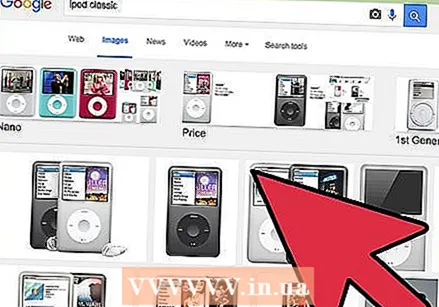 知道什么是可能的,什么是不可能的。 此方法适用于您要从中复制音乐文件的经典iPod。使用此方法时,除非将其添加到媒体播放器库中,否则您将无法知道哪个轨道是什么。这是因为将音乐文件添加到iPod的音乐库后会被重命名。
知道什么是可能的,什么是不可能的。 此方法适用于您要从中复制音乐文件的经典iPod。使用此方法时,除非将其添加到媒体播放器库中,否则您将无法知道哪个轨道是什么。这是因为将音乐文件添加到iPod的音乐库后会被重命名。 - 此方法对于将您未在iTunes中购买的歌曲传输到新计算机或朋友的计算机很有用。当iPod上没有任何显示时,它也可以方便地查找歌曲。
- 对于只复制几百个数字的人来说,此方法不是很有用。这是因为数字将没有清晰的文件名,从而使搜索确切的数字变得困难甚至不可能。
- 这不适用于iPod Touch,iPhone或iPad。对这些设备使用以上方法。
 在新计算机上启动iTunes。 您将必须在iTunes中启动该过程,以便iPod可以进入“使用磁盘”模式。这将使您的计算机可以将iPod作为外部硬盘驱动器打开。
在新计算机上启动iTunes。 您将必须在iTunes中启动该过程,以便iPod可以进入“使用磁盘”模式。这将使您的计算机可以将iPod作为外部硬盘驱动器打开。  按下Shift + Ctrl键(Windows)或Command + Option键(Mac),按住并通过USB连接iPod。 持续按住这些键,直到看到该设备出现在iTunes中。按住这些按钮将防止iTunes在连接iPod时自动同步iPod。
按下Shift + Ctrl键(Windows)或Command + Option键(Mac),按住并通过USB连接iPod。 持续按住这些键,直到看到该设备出现在iTunes中。按住这些按钮将防止iTunes在连接iPod时自动同步iPod。 - 如果您的iPod之后没有保持连接,则必须在iTunes中选择它并在“摘要”窗口中选中“启用使用磁盘”框。
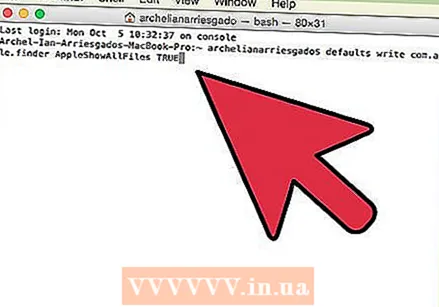 通过操作系统启用显示隐藏文件。 为了查看包含音乐的隐藏文件夹,您将需要在操作系统上启用隐藏文件的公开。如果您使用的是Windows或Mac,此过程将有所不同。
通过操作系统启用显示隐藏文件。 为了查看包含音乐的隐藏文件夹,您将需要在操作系统上启用隐藏文件的公开。如果您使用的是Windows或Mac,此过程将有所不同。 - “ Windows”-打开“控制面板”,然后选择“文件夹选项”。如果看不到“文件夹选项”,请选择“外观和个性化”,然后选择“文件夹选项”。单击查看选项卡,然后选择“显示隐藏的文件,文件夹和硬盘驱动器”。
- “ Mac”-打开终端并输入以下命令行: 默认写com.apple.finder AppleShowAllFiles TRUE。输入下一个 Killall搜寻器 然后按Enter键重新启动文件并应用更改。
 在计算机上打开iPod驱动器。 在Windows中,这位于“计算机” /“我的电脑” /“此PC”窗口中。您可以通过按Windows键+ E来快速打开它。在Mac上,您的iPod将作为硬盘出现在桌面上。
在计算机上打开iPod驱动器。 在Windows中,这位于“计算机” /“我的电脑” /“此PC”窗口中。您可以通过按Windows键+ E来快速打开它。在Mac上,您的iPod将作为硬盘出现在桌面上。  打开iTunes。 您可以使用iTunes自动将所有歌曲从iPod导入到计算机的iTunes资料库中,从而简化复制过程并保持音乐井井有条。您将需要更改一些设置,以便在将歌曲重新添加到iTunes时根据其元数据自动重命名。
打开iTunes。 您可以使用iTunes自动将所有歌曲从iPod导入到计算机的iTunes资料库中,从而简化复制过程并保持音乐井井有条。您将需要更改一些设置,以便在将歌曲重新添加到iTunes时根据其元数据自动重命名。 - 如果您不想在新计算机上将音乐添加到iTunes,则只需删除该文件夹 iPod_Control 音乐 在iPod驱动器上,然后将文件直接复制到计算机上。
 单击“编辑”或“ iTunes”菜单,然后选择“首选项”。 点击“高级”标签。
单击“编辑”或“ iTunes”菜单,然后选择“首选项”。 点击“高级”标签。  启用iTunes整理音乐。 启用“保留iTunes Media文件夹的整理”和“添加到媒体库时将文件复制到iTunes Media文件夹”。
启用iTunes整理音乐。 启用“保留iTunes Media文件夹的整理”和“添加到媒体库时将文件复制到iTunes Media文件夹”。  单击“文件”菜单,然后选择“将文件夹添加到库”。 如果您使用的是Mac,请单击“ iTunes”,然后选择“添加到库”。
单击“文件”菜单,然后选择“将文件夹添加到库”。 如果您使用的是Mac,请单击“ iTunes”,然后选择“添加到库”。 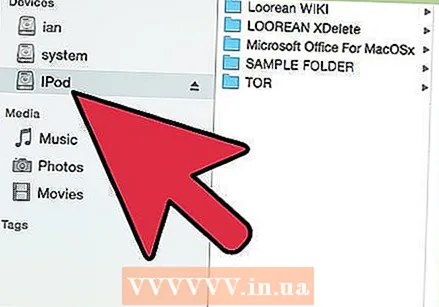 转到文件夹。iPod_Control 音乐 并选择它。从硬盘驱动器列表中选择iPod时,可以找到它。如果您启用了显示隐藏文件的功能,那么您将只能看到它。
转到文件夹。iPod_Control 音乐 并选择它。从硬盘驱动器列表中选择iPod时,可以找到它。如果您启用了显示隐藏文件的功能,那么您将只能看到它。 - 如果iPod最初是在Mac上使用的,而现在正尝试在Windows计算机上打开它,则必须使用免费的HFSExplorer程序并手动复制文件。您可以在以下位置免费下载 catacombae.org/hfsexplorer/.
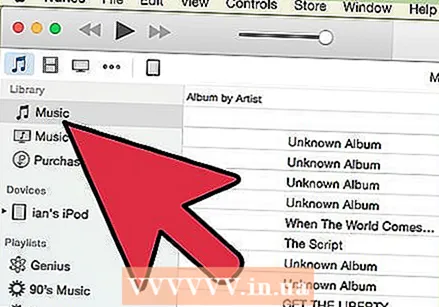 等待文件被复制。 iTunes将直接从iPod复制文件,并将它们添加到iTunes的媒体文件夹中。该程序将根据艺术家和专辑信息将您的音乐自动整理到文件夹中。
等待文件被复制。 iTunes将直接从iPod复制文件,并将它们添加到iTunes的媒体文件夹中。该程序将根据艺术家和专辑信息将您的音乐自动整理到文件夹中。



